2014年に購入したMacBookを一台持っています。ビデオを編集したりソーシャルメディアに投稿したりするため、それをよく使っています。最近、新しいオペレーティングシステム、OS X Yosemiteがあることを知って、システム要件を調べたところ、私のMacBookがアップグレードできるみたいです。でもその方法を知っていないです。OS X Yosemiteにアップグレードする方法を教えてくれませんか?
目次: Part 1. OS X Yosemiteをアップグレードする前の準備Part 2. MacをクリーンアップするPart 3. Macのバックアップを作成するPart 4. OS X Yosemiteをインストールする
Part 1. OS X Yosemiteをアップグレードする前の準備
Appleは、ある時期にOSの新バージョンを発表します。これは、最新のテクノロジーに対応する必要があるからです。通常、新しいバージョンのオペレーティングシステムは、古いバージョンよりもパフォーマンスが向上します。また、より多くの機能やアプリケーションを利用することができます。
今回Appleが導入したOSがOS X Yosemiteです(記事を最初に作成した時点)。このOSへのアップグレードは、それほど難しいものではありません。ほんの少しの時間が必要なだけです。アップグレードする前に、OS X Yosemiteのシステム要件をすべて満たすかどうかを確認してください。
要件を満足している場合、お使いのMacをOS X Yosemiteにアップグレードするには、3つのステップが必要です。これらのステップは、このガイドの異なる部分として見られます。
ステップ1 - Macをクリーンアップする
ステップ2 - Macのバックアップを作成する
ステップ - MacをOS X Yosemiteにアップグレードする
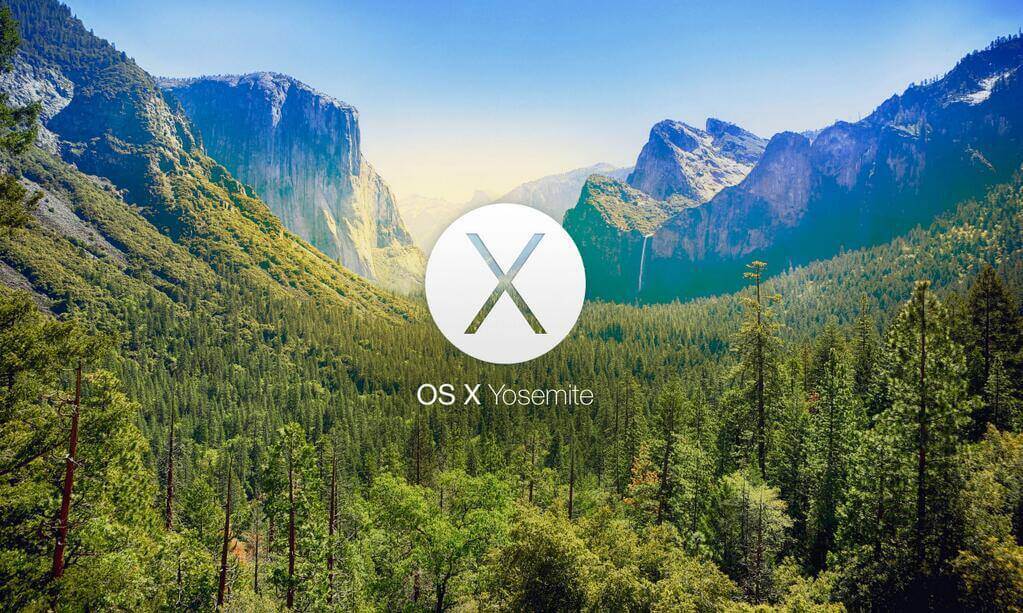
Part 2. Macをクリーンアップする
MacにクリーンアップはMacのバックアップを実現することにつながります。ジャンクファイルを削除してから、Macをバックアップすることをお勧めします。しかも、手間を省くために、ツールを使用した方がいいと思います。例えば今紹介するPowerMyMacです。
PowerMyMacの特徴と利点は以下の通りです。
- CPU、メモリなどのシステム状態を確認できます。
- iTunes、バックアップ、メール添付ファイルなどを含み、Macを全体的にスキャンを行います。
- ワンクリックでスキャンとクリーンアップを行うことができます。
- データを削除する前にプレビューすることができます。誤って削除することを避けます。
- 最初の500MB無料試用を提供しています。
PowerMyMacの使用手順は以下の通りです。
- 公式ウェブサイトからPowerMyMacをダウンロードして起動します。
- 左のパネルから「ジャンククリーナー」などのします。
- 「スキャン」をクリックします。
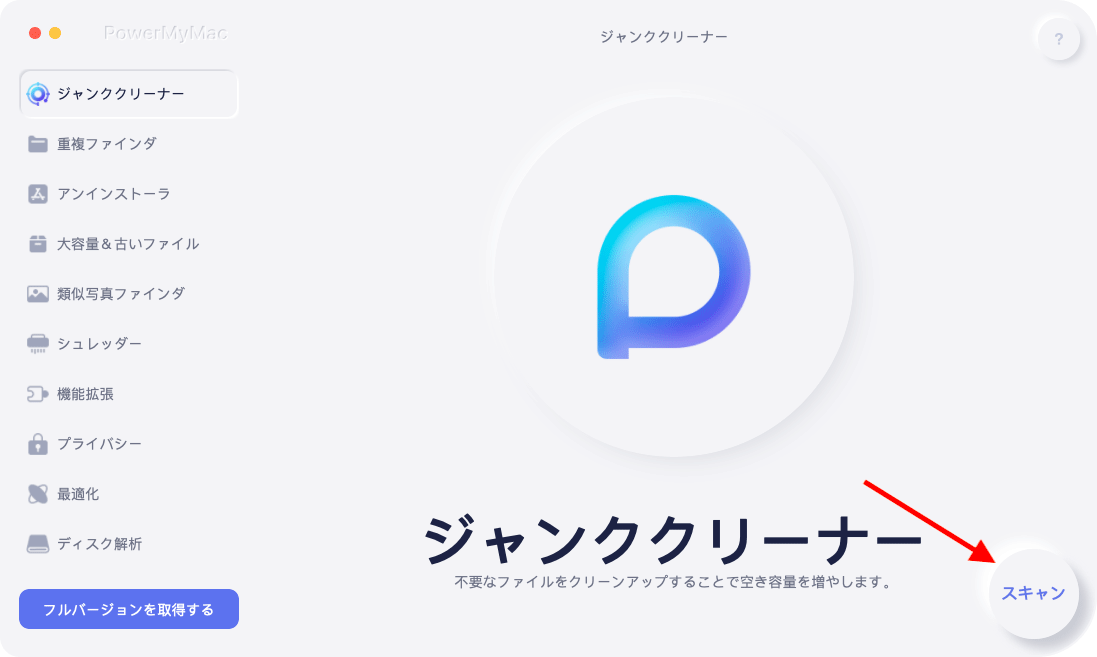
- 検出された結果をプレビューして、削除したいものを選択します。
- 「クリーン」をクリックして、プロセスを開始します。
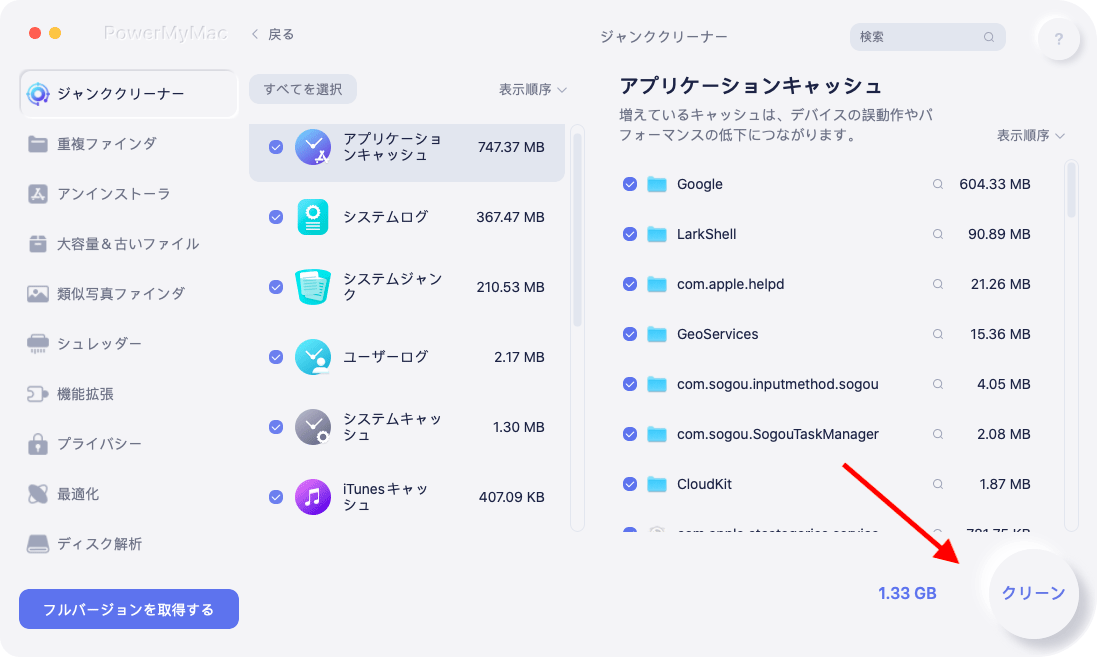
Part 3. Macのバックアップを作成する
お使いのMacをバックアップするには
- アップルメニュー→「システム環境設定」→「Time Machine」→「バックアップディスクを選択」の順に選択します。
- Macのバックアップファイルを保存する場所を選びます。外付けハードドライブが最適です。
- Time Machineを有効にするため、左側にある 「オン」ボタンを押します。
- 画面の右側、ストレージデバイスの名前の下に、「Next Backup」(次のバックアップ)、「Latest Backup」(最新のバックアップ)、「Oldest Backup」(最も古いバックアップ)の3つの行が表示されます。
- バックアップがスケジュールされ、5分以内に開始されます。バックアップが完了したら、OS X Yosemiteのインストールを開始します。
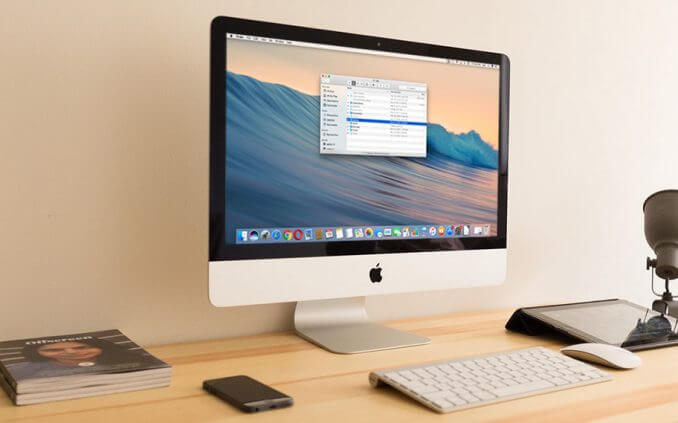
Part 4. OS X Yosemiteをインストールする
OS X Yosemiteをインストールする手順は次のとおりです。
- MacのApp Storeの左上の検索バーで、「OS X Yosemite」を探します。
- 「ダウンロード」を押します。
- ダウンロードしてから、「OS X Yosemiteをインストール 」を押します。
- 画面の指示に従い、OS X Yosemiteをインストールします。
- Macデバイスを再起動します。
最後
Appleは、常にOSの新バージョンをリリースしています。その一つがOS X Yosemiteです。このOSにはたくさんの機能が搭載されており、お使いのMacデバイスのパフォーマンスを向上させます。
OS X Yosemiteへのアップグレードはただ簡単な3つのステップです。プロセスの一環として、お使いのMacをクリーンアップすることを確認してください。利用できるツールはたくさんありますが、PowerMyMacを一番おすすめします。ぜひお試しください!
みんなが読んでいる:Macをアップデートする方法Macのジャンクファイルを整理する方法



